
Windows 11을 더 빠르게 만들자 자습서는 무엇에 관한 것입니까?
Windows 11을 더 빠르게 만든다는 것은 명령에 더 잘 응답하고 주어진 작업을 가능한 한 빨리 수행하는 Windows를 얻기 위해 우리가 할 수 있는 설정을 의미합니다.
예, 아무도 서투르게 움직이는 Windows에서 작업하고 싶어하지 않습니다.
더 빠른 Windows 11을 위한 몇 가지 조치 및 설정
먼저 Windows 11 하드웨어 및 드라이버에 대해 이야기해 보겠습니다.
- 충분한 RAM을 확보하는 것이 매우 중요합니다. Windows 11의 경우 16GB 이상을 권장합니다. 8GB에서 작동하지 않는 것은 아니지만 16GB 이상에서는 원활하게 작동합니다.
- 프로세서는 최신 프로세서이거나 적어도 구형인 경우 빠른 프로세서여야 합니다.
- 스토리지는 매우 중요하므로 최소 20%의 여유 공간을 최대한 많이 확보한 SSD를 권장합니다.
- Windows 업데이트를 최신 상태로 유지
- 다양한 장치용 드라이버를 설치하고 최신 상태로 유지해야 합니다.
Windows 11 제거 및 비활성화:
- 사용하지 않는 프로그램 제거
- 실수로 다른 응용 프로그램과 함께 번들로 설치한 프로그램 제거
- Windows로 시작하는 프로그램 비활성화
- 브라우저에서 플러그인/확장 기능 비활성화
Windows 11 정리 및 최적화:
- SSD 최적화 및 하드 드라이브 조각 모음
- 캐시 및 이전 업데이트의 Windows 11(파티션 C)로 디스크 정리
- 바이러스 백신 프로그램으로 검사 및 바이러스 제거
- 전원 설정에서 더 빠른 부팅 설정
- 막대에서 위젯 비활성화
중요 사항:
이러한 설정의 대부분은 Windows 10에서도 작동합니다.
이러한 설정은 모든 운영 체제에서 시간이 지남에 따라 변경되고 캐시가 누적되며 다른 업데이트가 나타나기 때문에 지속적으로 수행되어야 합니다.
운영 체제는 시간이 지남에 따라 항상 더 거칠게 실행되는 경향이 있으므로 약간의 유지 관리가 필요합니다.
보시다시피 Windows를 정리하고 최적화하는 프로그램이 필요하지 않았습니다. 모든 것을 수동으로 수행하는 것이 훨씬 더 안전하며 프로그램의 작동 모드를 신뢰하지 않고 수행 중인 작업을 볼 수 있다는 장점이 있습니다.
윈도우 11 다운로드
비슷한 튜토리얼




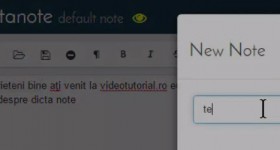







안녕하세요, 캐시를 지우기 위해 C: 파티션에서 dr을 클릭하면 세부 정보만 나타납니다. 왜요 ?
휴지통으로 이동하지 않고 삭제된 파일을 직접 삭제하도록 선택한 경우 더 이상 디스크 정리가 나타나지 않습니다.